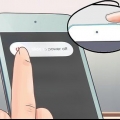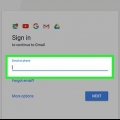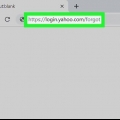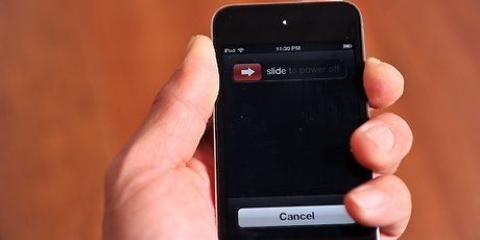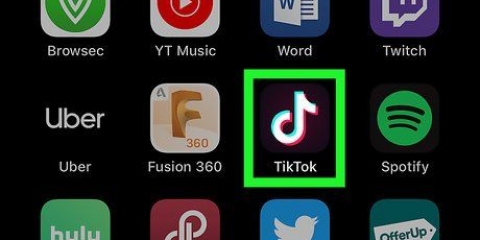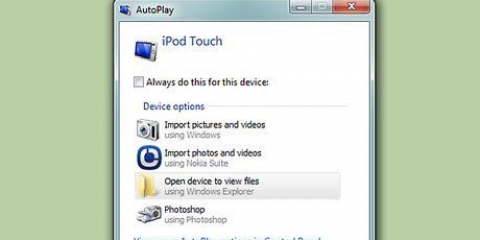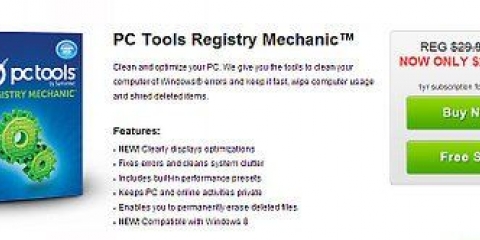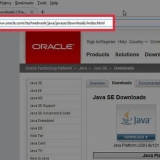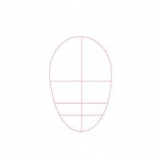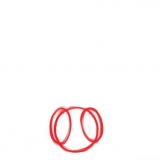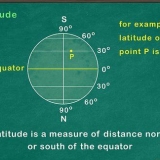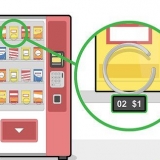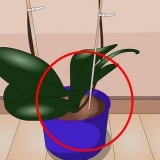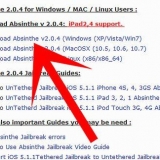5. Warten Sie, bis das iPhone wiederhergestellt ist. Dieser Vorgang kann je nach Gerät einige Minuten bis zu einer Stunde dauern. 6. Melden Sie sich mit Ihrer Apple-ID an. Geben Sie Ihren Benutzernamen und Ihr Passwort ein, um auf Ihre Apps und Cloud-Daten zuzugreifen. 3. Verbinden Sie Ihren iPod mit Ihrem Computer. Ihr iPod wird jetzt in der Liste „Geräte“ in der linken Spalte angezeigt. Wählen Sie Ihren iPod aus dem Menü „Geräte“ aus. Öffnen Sie das Tab-Menü `Übersicht`. Wenn das Gerät nicht erkannt wird und Sie ein trauriges Gesicht auf dem Bildschirm sehen, können Sie versuchen, den iPod in den Disk-Modus zu versetzen. Wenn das nicht funktioniert, stimmt etwas mit der Hardware nicht. Mac-Benutzer werden jetzt nach dem Passwort gefragt. Wenn Sie Windows verwenden, werden jetzt Wiederherstellungsoptionen angezeigt, wenn iTunes versucht, die neueste Software herunterzuladen. Halten Sie die SHIFT-Taste gedrückt, bevor Sie auf `Wiederherstellen` drücken, dann können Sie auf Ihrem Computer nach der richtigen Firmware suchen. Trennen Sie den iPod und schließen Sie ihn an ein iPod-Netzteil an (gilt normalerweise für ältere iPod-Modelle). Lassen Sie den iPod an den Computer angeschlossen, um den Wiederherstellungsvorgang abzuschließen (gilt normalerweise für neuere iPod-Modelle).
Wiederherstellen eines ipod
Hatten Sie schon einmal einen iPod, der einfriert?? Sie können sich natürlich mit Ihrem Problem an Apple wenden, aber wahrscheinlich erhalten Sie zwei Wochen später die einfache Antwort, dass Sie Ihren iPod wiederherstellen müssen. Um Zeit zu sparen, am besten gleich selbst machen. In diesem Artikel erfahren Sie, wie Sie Ihren iPod wiederherstellen. Der Abschnitt über iPod Touch gilt auch für iPhone und iPad.
Schritte
Methode 1 von 2: Einen iPod Touch wiederherstellen

1. Verbinden Sie Ihren iPod Touch mit Ihrem Computer. Öffnen Sie iTunes und stellen Sie sicher, dass Sie die neueste Version des Programms haben.
2. Wählen Sie Ihren iPod Touch aus dem Menü „Geräte“ aus.
Wenn iTunes Ihr iPhone nach dem Verbinden nicht erkennt, müssen Sie das iPhone möglicherweise in den Modus „Geräte-Firmware-Update“ versetzen. In diesem Fall können Sie wahrscheinlich kein Backup erstellen.

3. Klicken Sie im Reiter „Übersicht“ auf „Wiederherstellung“. Bevor der Wiederherstellungsvorgang beginnt, werden Sie gefragt, ob Sie Ihren iPod Touch sichern möchten. Klicken Sie auf Ja, wenn Sie Ihre Daten, Einstellungen und Apps behalten möchten. Wenn die Sicherung abgeschlossen ist, wird der iPod Touch neu gestartet.
Mit iTunes synchronisierte Daten werden nicht gespeichert, Sie müssen sie später erneut synchronisieren.
4. Geben Sie an, wie Sie sich erholen möchten. Sie können wählen, ob Sie aus einem iCloud- oder iTunes-Backup wiederherstellen möchten. Dann können Sie ein bestimmtes Backup auswählen. Oder Sie setzen das Gerät auf die Werkseinstellungen zurück. Dann wähle "Als neuen iPod Touch konfigurieren".
Methode 2 von 2: Wiederherstellen eines iPod Classic, Shuffle, Nano oder Mini
1. Stellen Sie sicher, dass Ihr Computer über eine aktive Internetverbindung verfügt. Um einen iPod wiederherzustellen, benötigen Sie die neueste Version von iTunes oder die neueste iPod-Software.
2. Öffnen Sie iTunes und stellen Sie sicher, dass Sie die neueste Version des Programms haben. Klicken Sie auf das iTunes-Menü und wählen Sie Auf Updates prüfen….
4. Klicken Sie auf `Wiederherstellen`. Dadurch wird alles auf deinem iPod gelöscht und das Gerät auf die Werkseinstellungen zurückgesetzt. Folgen Sie den Anweisungen auf dem Bildschirm, dann beginnt die Wiederherstellung.
5. Warten Sie, bis der erste Teil abgeschlossen ist. Auf dem Computerbildschirm wird ein Fortschrittsbalken angezeigt, der anzeigt, dass die erste Phase des Wiederherstellungsprozesses begonnen hat. Wenn dieser Schritt abgeschlossen ist, zeigt iTunes eine von zwei Meldungen mit spezifischen Anweisungen für Ihr iPod-Modell an:
6. Während der zweiten Phase des Wiederherstellungsprozesses zeigt der iPod ein Apple-Logo und einen Fortschrittsbalken am unteren Bildschirmrand an. Es ist wichtig, dass der iPod während dieser Phase mit dem Computer oder dem iPod-Netzteil verbunden bleibt.
Der Fortschrittsbalken ist möglicherweise schwer zu erkennen, da die iPod-Hintergrundbeleuchtung möglicherweise ausgeschaltet ist.
7. Nachdem die zweite Phase des Wiederherstellungsprozesses abgeschlossen ist, wird das Fenster des iTunes-Setup-Assistenten angezeigt. Der Assistent fordert Sie auf, Ihrem iPod einen Namen zu geben und Ihre Synchronisierungseinstellungen auszuwählen, genau wie beim ersten Anschließen Ihres iPod.Sichern Sie Ihren iPod regelmäßig Um weitere Informationen zum Wiederherstellen eines iPod zu erhalten, rufen Sie das Hilfemenü in iTunes auf und klicken Sie auf "iPod-Hilfe" Funktioniert es nicht? Überprüfen Sie, ob Sie eine Internetverbindung haben. Öffnen Sie einen Browser, um schnell zu überprüfen. Wiederherstellen ist nicht gleich Festplatte formatieren. Verwenden Sie immer die Software, die für Ihren iPod-Typ entwickelt wurde, und vergewissern Sie sich, dass Sie die neueste Version haben. Besuchen Sie die Website von Apfel um herauszufinden, welchen Typ Sie haben und welche Software Sie benötigen.
Tipps
Warnungen
- Wenn der iPod Strom benötigt, verbinden Sie das Gerät immer mit dem Adapter. Wenn der Akku während des Wiederherstellungsvorgangs leer wird, ist der iPod wahrscheinlich irreparabel beschädigt.
- Der Wiederherstellungsprozess löscht alle Daten auf Ihrem iPod, machen Sie also eine Kopie von allem, was Sie auf der Festplatte des iPods gespeichert haben. Dann können Sie nach der Wiederherstellung alles problemlos wiederherstellen. lesen Dieser Beitrag bei Verwendung des `Nike + iPod Sport Kit`.
"Wiederherstellen eines ipod"
Оцените, пожалуйста статью